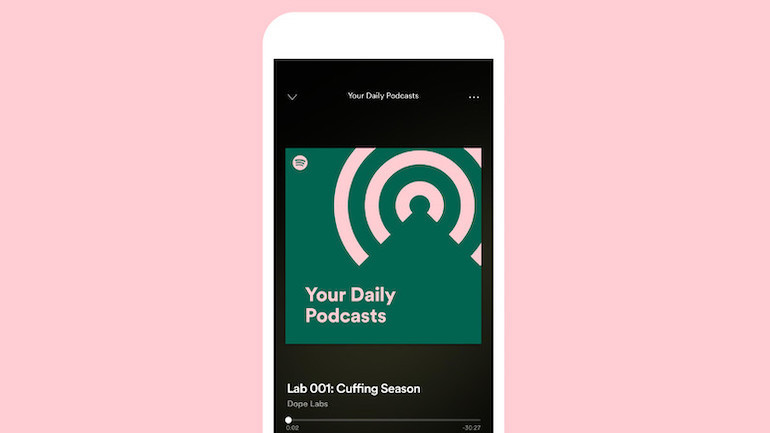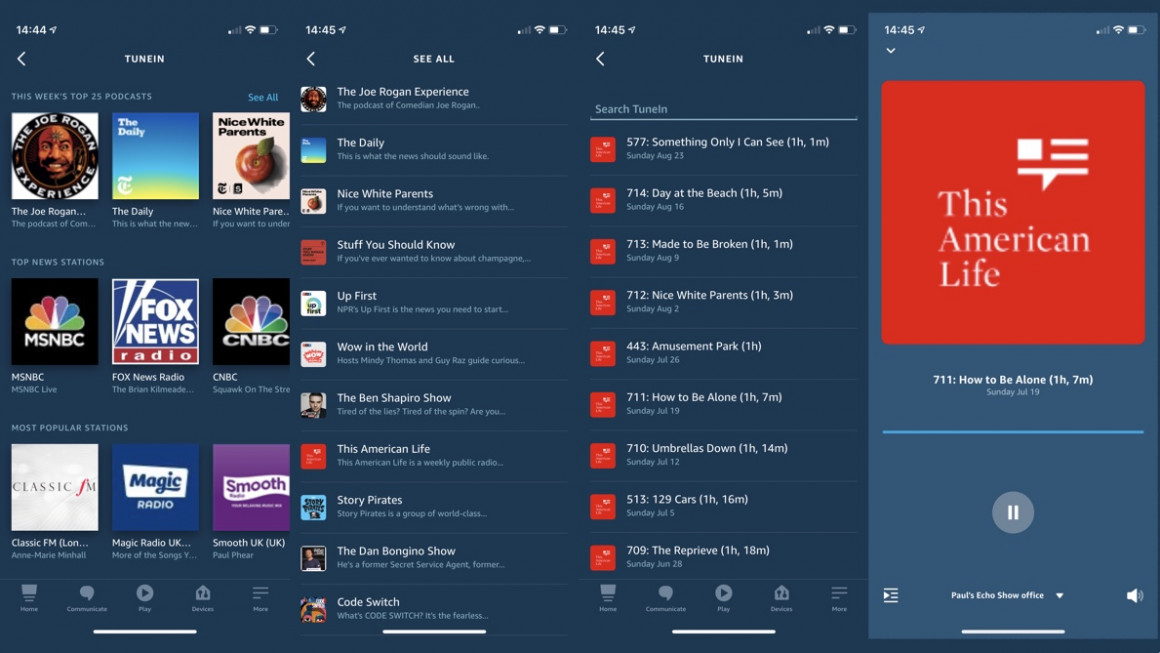Cómo reproducir podcasts en Alexa con tu Amazon Echo
Si eres fanático de los últimos y mejores podcasts, Alexa puede ser una excelente manera de mantenerte al día con tus favoritos, especialmente porque Amazon acaba de ponerlos a disposición a través de Amazon Music.
Sin embargo, no es solo el servicio de transmisión de música de Amazon donde puede obtener sus podcasts: los parlantes de Alexa como Amazon Echo y Echo Show pueden reproducir podcasts de forma nativa a través de TuneIn, Apple Music y Spotify.
Y también hay un par de alternativas para explorar, si desea reproducir podcasts en su altavoz inteligente Echo.
Siga leyendo para obtener nuestra guía sobre cómo usar Alexa para reproducir podcasts en su altavoz inteligente Amazon Echo, y también consulte nuestra práctica lista de habilidades de Amazon Alexa que definitivamente querrá descargar y usar.
-
- *
Reproduce podcasts de Alexa con Amazon Music
En septiembre de 2020, Amazon Music agregó podcasts a su repertorio. Si es cliente de Amazon Music, en cualquier nivel de suscripción, ahora tendrá acceso a Podcasts sin costo adicional.
Amazon afirma que tiene las mejores selecciones de podcast actuales y también ofrecerá programas nuevos y originales producidos exclusivamente para Amazon Music y presentados por creadores como DJ Khaled, Will Smith, Dan Patrick, Becky G y más.
El podcast de música número uno, Disgraceland, también llegará exclusivamente a Amazon Music en 2021.
De forma predeterminada, los podcasts de los altavoces inteligentes Echo se reproducirán a través de Amazon Music. Para configurarlo para sus dispositivos vinculados, como los altavoces Sonos, deberá cambiar al proveedor de podcast predeterminado dentro de la aplicación Alexa; según los pasos que se describen a continuación para Apple Music.
Reproduce podcasts de Alexa con Spotify y Apple Podcasts
Tanto Apple Music como Spotify ahora han llegado a la escena para reproducir podcasts con Alexa.
Aquí se explica cómo reproducir podcasts con la habilidad Apple Podcasts:
1. Abra la aplicación Configurar Amazon Alexa y elija Habilidades y juegos en el menú Más.
2. Busque las habilidades de Apple Podcasts y toque Habilitar para usar.
3. Vincula tu ID de Apple.
Ya está todo listo. Sin embargo, por defecto, TuneIn o Amazon Music son los hombres principales cuando se trata de reproducir podcasts en Alexa. Entonces, para dejar de agregar cada solicitud de podcast con "en Apple Podcasts" al final, simplemente cambie el reproductor de podcast predeterminado para que sea de Apple.
1. Toque Configuración y desplácese para encontrar Música y podcasts.
2. En la parte inferior, en Configuración de la cuenta, toque la sección Servicios predeterminados.
3. Ahora encontrará que puede elegir un reproductor de podcasts predeterminado de cualquier servicio de transmisión que haya vinculado. Elige Podcasts de Apple.
También puede elegir configurar Apple Podcasts como el reproductor predeterminado cuando vincula su cuenta por primera vez.
Aquí se explica cómo reproducir podcasts con Spotify:
Es aún más fácil con Spotify, porque no hay una habilidad separada; solo usas tu cuenta habitual de Spotify. Si ya tiene su perfil de Spotify vinculado, simplemente solicite podcasts como lo haría con una canción, una lista de reproducción o un álbum.
Sin embargo, una advertencia menor: el hecho de que haya seleccionado Spotify como su plataforma de transmisión de música predeterminada, eso no significa que la configurará automáticamente como la aplicación de podcast predeterminada. Por lo tanto, deberá agregar "en Spofity" al final de sus solicitudes de podcast.
A menos, por supuesto, que siga los mismos pasos que enumeramos anteriormente para que Apple Music haga de Spotify el reproductor predeterminado.
Reproduce podcasts de Alexa a través de TuneIn
Alexa utiliza de forma predeterminada Amazon Music o la habilidad TuneIn para escuchar podcasts, según el tipo de dispositivo que esté utilizando. TuneIn tiene una selección decente de títulos para que te suscribas y los escuches.
Simplemente diríjase a la aplicación para teléfonos inteligentes Amazon Alexa y sumérjase en la sección Entretenimiento (use el ícono Reproducir en la barra en la parte inferior). TuneIn aparecerá entre los principales servicios de música, así que toca esta parte de la pantalla.
Guía esencial: cómo usar los anuncios de Alexa
Una vez en la sección de podcasts, puedes buscar a qué te quieres suscribir. TuneIn solía tratar los podcasts como algo secundario, pero la buena noticia es que la interfaz se ha renovado por completo. Ahora verá los 25 mejores podcasts de esta semana enumerados justo debajo de la sección Radio local. Puede desplazarse por los grandes éxitos o hacer clic en Ver todo para obtener una vista de lista.
La selección es bastante buena… S-Town, Joe Rogan, The Butterfly Effect: todos los podcasts zeitgeist de los últimos años estuvieron presentes, así que no hay quejas. Cuando encuentre uno que desee, tóquelo para reproducirlo en uno de sus dispositivos Alexa. Por supuesto, también puede usar la función de búsqueda de TuneIn para encontrar cualquier cosa que no esté en la lista de las mejores opciones.
Una vez que haya elegido el podcast que desea escuchar, simplemente tóquelo y se reproducirá a través del altavoz habilitado para Alexa que elija.
Normalmente, en esta etapa, le recomendamos que pruebe algunos comandos de Alexa, pero lamentablemente encontramos que todo el proceso es brutalmente horrible de usar, por lo que no recomendaremos ninguno. Ni siquiera puedes suscribirte a podcasts y Alexa es bastante mala para reproducir los episodios correctos de títulos serializados.
Pero hay un par de soluciones.
Usa AnyPod para reproducir Podcasts con Alexa
La habilidad AnyPod es una opción de podcast mucho más robusta para Alexa, que ofrece más opciones que el estándar. Para habilitarlo, simplemente diga "Alexa, habilite la habilidad AnyPod" o descárguelo de la Tienda de habilidades de Alexa.
La búsqueda por voz funciona mucho mejor que a través de TuneIn, que en realidad no está configurado para podcasts, y todo el proceso es más fácil y ordenado.
Además, puede suscribirse a un podcast, escuchar sus suscripciones y AnyPod encontrará el episodio adecuado para que lo escuche. Escuchar The Butterfly Effect nos llevó al primer episodio de la serie, mientras que una solicitud de The Totally Football Show nos llevó al último. Ese es el tipo de experiencia que necesita cuando controla un servicio con su voz.
Sabemos que no puede esperar para ponerse en marcha, por lo que estos son los comandos esenciales para comenzar con AnyPod.
Reproducir un pódcast:
"Alexa, pide a AnyPod que reproduzca [nombre del podcast]".
Suscríbete a un podcast:
"Alexa, pídele a AnyPod que se suscriba a [insertar el nombre del podcast]".
Reproducir un episodio específico:
"Alexa, pide a AnyPod que reproduzca el episodio XX de [nombre del podcast]".
Saltar al primer o último episodio:
“Alexa, pregúntale a AnyPod por el episodio [más nuevo/más antiguo]".
Enumere sus suscripciones de podcast:
"Alexa, pregúntale a AnyPod, ‘¿Cuáles son mis suscripciones?'"
Saltar hacia adelante o hacia atrás un episodio:
"Alexa, reproduce el episodio [siguiente/anterior]".
Use Pocket Casts para reproducir podcasts en Alexa
Afortunadamente, AnyPod no es la única habilidad de terceros que puede utilizar para obtener podcasts en Alexa, ya que Pocket Casts lanzó su habilidad a principios de 2019. Para obtenerla, tendrá que descargarla de Alexa Skills Store y luego vincula tu cuenta.
Una vez que esté todo sincronizado, puede acceder a sus podcasts simplemente hablando con cualquier altavoz habilitado. Y, considerando que esta es la primera iteración de la habilidad, en realidad no es demasiado torpe. Todavía hay demasiadas idas y venidas, con la habilidad que necesita confirmación de casi todo lo que pides, pero, al igual que con AnyPod, el hecho de que pueda mantenerse al día con el progreso es exactamente lo que debería ser la experiencia de podcast en Alexa. sobre.
También hay un par de desventajas a tener en cuenta. Según nuestra experiencia, la habilidad siempre reproducirá el episodio más reciente y, a veces, obviamente, querrás el episodio más antiguo que aún no hayas jugado. Tampoco hay forma de saltar hacia adelante durante un episodio si, por ejemplo, la sincronización no ha hecho coincidir las cosas con el lugar donde lo dejaste por última vez. Estos son los tipos de cosas que se pueden arreglar fácilmente con nuevos comandos de voz, y esperamos que siga mejorando con el tiempo.
Puede decidir por sí mismo si Pocket Casts merece su tiempo, pero aquí hay algunos comandos para comenzar:
Reproducir un pódcast:
"Alexa, pídele a Pocket Casts que reproduzca [nombre del podcast]".
Suscríbete a un podcast:
"Alexa, pide a Pocket Casts que se suscriba a [nombre del podcast]".
Obtenga una recomendación:
"Alexa, pídele a Pocket Casts que me dé una recomendación.|
Agregar podcasts a Rutinas
Ahora también puede agregar podcasts a sus rutinas de Alexa, lo que significa que con un solo comando puede controlar casi todos los aspectos de su hogar inteligente y reproducir un podcast automáticamente.
Para agregar un podcast a una rutina, debe usar la habilidad TuneIn, al menos por ahora. Eso es un poco molesto, pero hasta que Amazon abra Rutinas aún más, así son las cosas. Ve a la aplicación y elige Rutinas. Inicie una nueva rutina y elija el comando que le dará a Alexa, luego vaya a Música y escriba el nombre del podcast que desea reproducir y elija TuneIn como proveedor.
Una vez hecho esto, guarde la Rutina y, por supuesto, agregue cualquier otra configuración de hogar inteligente que desee ejecutar simultáneamente; tal vez le guste escuchar su podcast en la calidez de un tono azulado bajo. Si lo hace, configure esto aquí. Cuando digas el comando, tu podcast se reproducirá.
Más guías de Amazon Alexa
- Cómo controlar Sonos con Alexa
- Cómo controlar Amazon Fire TV usando su altavoz Echo
- Cómo usar Alexa para controlar tus luces y dispositivos
- Cómo usar tu Amazon Echo con Alexa como el despertador perfecto
- Cómo configurar Alexa Care Hub
- Cómo ver imágenes de cámaras de seguridad en sus dispositivos Amazon Echo
- Cómo configurar y usar Alexa Drop In and Calling en su Amazon Echo
- Guía de Alexa y Spotify: cómo conectar y usar con tu Amazon Echo
- Modo Breve de Alexa explicado: Cómo encenderlo y cómo funciona